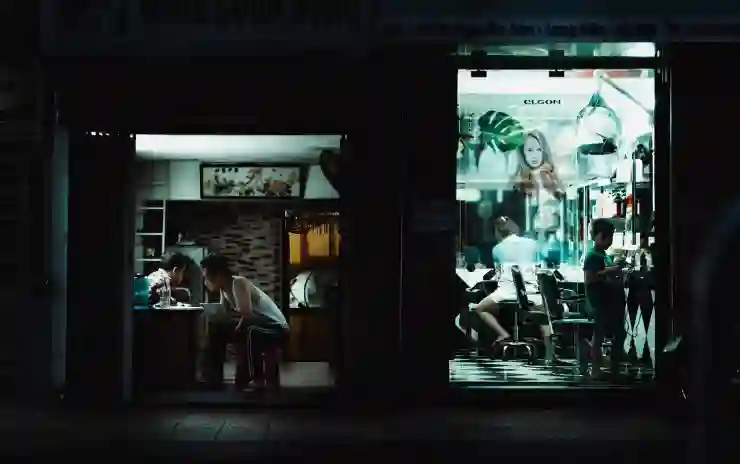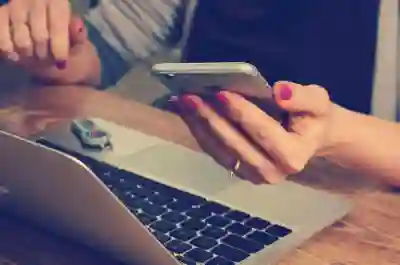[함께 보면 좋은 포스트]
아이폰을 사용하다 보면 가끔 와이파이 연결에 문제가 생길 때가 있습니다. 특히, 네트워크 설정이 엉켜서 인터넷 접속이 불안정해지는 경우가 많은데요. 이런 상황에서는 네트워크 설정 초기화가 효과적인 해결책이 될 수 있습니다. 초기화를 통해 문제를 간단히 해결하고 안정적인 인터넷 환경을 되찾을 수 있습니다. 아래 글에서 자세하게 알아봅시다!
와이파이 문제 진단하기
와이파이 신호 확인하기
아이폰에서 와이파이를 사용할 때 가장 먼저 점검해야 할 부분은 신호 강도입니다. 신호가 약하거나 전혀 잡히지 않는 경우, 연결 자체가 불가능할 수 있습니다. 이럴 때는 주변의 다른 기기들도 와이파이에 잘 연결되는지 확인해보세요. 만약 다른 기기들도 같은 문제를 겪고 있다면, 라우터나 모뎀에 문제가 있을 확률이 높습니다. 이 경우에는 라우터를 재부팅하거나 설정을 확인하는 것이 좋습니다.
비행기 모드 체크하기
때로는 아이폰의 비행기 모드가 활성화되어 있어 와이파이에 연결되지 않을 수 있습니다. 비행기 모드는 모든 무선 통신을 차단하므로, 이를 해제해야 정상적인 인터넷 사용이 가능합니다. 아이폰의 설정 메뉴나 제어 센터에서 비행기 모드 상태를 쉽게 확인할 수 있으니, 혹시 활성화되어 있는지 한 번 살펴보세요.
네트워크 범위 확인하기
와이파이는 일반적으로 일정 거리 내에서만 안정적으로 작동합니다. 특히, 두꺼운 벽이나 금속 물체가 많은 공간에서는 신호가 약해질 수 있습니다. 따라서 아이폰을 라우터와 가까운 곳으로 이동시키거나 장애물이 없는 위치로 옮겨서 다시 시도해 보세요. 이런 간단한 조치만으로도 연결 문제를 해결할 수 있는 경우가 많습니다.

아이폰 와이파이 연결안됨 네트워크 설정 초기화 하기
네트워크 설정 초기화 방법
초기화 진행 전 백업하기
네트워크 설정을 초기화하기 전에 중요한 데이터는 반드시 백업해두는 것이 좋습니다. 초기화를 진행하면 저장된 Wi-Fi 네트워크와 암호, VPN 및 APN 설정 등이 모두 삭제되므로, 이를 미리 기록해두거나 클라우드에 저장해 두는 것이 필요합니다. 이 과정을 통해 데이터 손실 없이 안전하게 초기화를 진행할 수 있습니다.
설정 메뉴 접근하기
아이폰에서 네트워크 설정을 초기화하는 과정은 매우 간단합니다. ‘설정’ 앱에 들어간 후 ‘일반’을 선택하고, 아래쪽으로 스크롤하여 ‘전송 또는 iPhone 재설정’ 항목을 찾으세요. 여기서 ‘재설정’ 옵션을 선택하면 여러 가지 재설정 옵션 중 ‘네트워크 설정 재설정’이라는 항목을 볼 수 있습니다. 이곳에 들어가면 최종 확인 메시지가 나타나며, 이를 통해 네트워크 설정 초기화를 시작할 수 있습니다.
초기화 후 재연결 하기
네트워크 설정 초기화를 완료한 후에는 다시 Wi-Fi 네트워크에 연결해야 합니다. 초기화 과정에서 모든 저장된 정보가 삭제되었으므로, Wi-Fi 목록에서 원하는 네트워크를 선택하고 비밀번호를 입력하여 재연결하세요. 이후 인터넷 접속 상태를 확인하여 문제가 해결되었는지를 체크하는 것도 중요합니다.
문제 발생 시 추가 대처 방법
라우터 재부팅 시도하기
아이폰의 네트워크 설정을 초기화했음에도 여전히 문제가 지속된다면 라우터의 문제일 가능성도 배제할 수 없습니다. 이럴 땐 라우터를 껐다 켜는 것을 추천합니다. 대부분의 기술적 문제는 간단한 리셋으로 해결될 수 있으며, 이렇게 함으로써 새로운 IP 주소를 할당받아 연결 안정성을 높일 수 있습니다.
소프트웨어 업데이트 확인하기
아이폰 소프트웨어 버전과 관련된 문제가 발생할 수도 있습니다. 따라서 최신 iOS 버전으로 업데이트 되어 있는지를 확인하는 것도 좋은 방법입니다. 업데이트 과정 중에는 여러 가지 버그 수정과 성능 향상이 포함되어 있기 때문에, 이러한 점검은 필수적입니다.
Apple 지원팀 문의하기
모든 방법을 시도했음에도 불구하고 여전히 문제가 해결되지 않는다면 Apple 지원팀에 문의하는 것이 바람직합니다. 전문 상담원과의 상담을 통해 보다 구체적이고 적절한 도움을 받을 수 있으며, 필요한 경우 하드웨어 점검이나 교체 등의 추가적인 절차로 이어질 수도 있습니다.
마무리하며 되돌아보기
와이파이 문제를 해결하기 위해서는 신호 강도, 비행기 모드, 네트워크 범위 등을 점검하는 것이 중요합니다. 또한 네트워크 설정 초기화와 라우터 재부팅을 통해 많은 연결 문제를 해결할 수 있습니다. 소프트웨어 업데이트를 확인하고 필요시 Apple 지원팀에 문의하여 추가 도움을 받는 것도 좋은 방법입니다. 이러한 기본적인 진단 절차를 통해 대부분의 와이파이 관련 문제를 해결할 수 있습니다.
더 알고 싶은 사항들
1. 아이폰에서 Wi-Fi 연결 시 자주 발생하는 오류 메시지의 의미는 무엇인가요?
2. Wi-Fi 신호 강도를 향상시키기 위한 외부 장치나 솔루션은 어떤 것이 있나요?
3. 공공 와이파이를 안전하게 사용하는 방법은 무엇인가요?
4. Wi-Fi와 모바일 데이터 간의 전환 시 주의해야 할 점은 무엇인가요?
5. Wi-Fi 속도를 테스트하는 유용한 앱이나 웹사이트는 무엇이 있나요?
주요 내용 요약 및 정리
아이폰에서 와이파이 문제를 진단하기 위해서는 신호 강도, 비행기 모드 상태, 네트워크 범위를 확인해야 합니다. 네트워크 설정 초기화와 라우터 재부팅으로 많은 문제가 해결될 수 있으며, 소프트웨어 업데이트 또한 필수적입니다. 문제가 지속될 경우 Apple 지원팀에 문의하여 전문적인 도움을 받는 것이 좋습니다.
자주 묻는 질문 (FAQ) 📖
Q: 아이폰에서 와이파이가 연결되지 않을 때 네트워크 설정을 초기화하면 무엇이 달라지나요?
A: 네트워크 설정을 초기화하면 저장된 Wi-Fi 비밀번호, VPN 설정, 셀룰러 설정 등이 모두 삭제됩니다. 따라서 다시 Wi-Fi에 연결하기 위해서는 비밀번호를 다시 입력해야 하며, 필요한 경우 VPN 설정도 다시 구성해야 합니다.
Q: 네트워크 설정 초기화 방법은 어떻게 되나요?
A: 아이폰에서 네트워크 설정을 초기화하려면, ‘설정’ 앱을 열고 ‘일반’으로 이동한 다음, 아래로 스크롤하여 ‘전송 또는 iPhone 재설정’을 선택합니다. 그 후 ‘네트워크 설정 재설정’을 선택하고 확인 절차를 진행하면 됩니다.
Q: 네트워크 설정 초기화 후에도 와이파이가 연결되지 않으면 어떻게 해야 하나요?
A: 네트워크 설정 초기화 후에도 문제가 지속된다면, 라우터를 재부팅하거나 다른 기기에서 Wi-Fi가 정상적으로 작동하는지 확인해보세요. 또한, iOS 업데이트를 확인하고 필요 시 업데이트를 진행하거나, 애플 지원에 문의하여 추가적인 도움을 받을 수 있습니다.
[연관 포스트 몰아보기]
➡️ 아이폰 와이파이 연결 문제 해결을 위한 필수 체크리스트
➡️ 아이폰 와이파이 연결 끊김 문제 완벽 해결 가이드
➡️ 아이폰 와이파이 문제 해결하기: 끊김과 연결 없음 증상 완벽 가이드